Parhaat tavat avata HEIC-tiedostoja Windowsissa, Macissa ja verkossa
Jos käytät iPhonea, huomaat, että kuvissasi on HEIC-tiedostotunnisteet. HEIC-tiedostot ovat Applen luomia kuvamuotoja. Se on heidän versionsa HEIF-tiedostosta (High-Efficiency Image File). Lisäksi HEIC-tiedostot ovat pakattuja kuvatiedostoja korkealaatuisessa muodossa. Koska HEIC-tiedostot ovat kuitenkin vain Apple-laitteita varten, et voi avata HEIC-tiedostoja alkuperäisesti Windowsissa ja verkossa. Paras tapa siis avaa HEIC-tiedosto Windowsissa ja Online käyttää tässä artikkelissa esitettyjä strategioita.

Osa 1. HEIC-tiedoston avaaminen Windowsissa
HEIC-tiedoston avaaminen Windowsissa on mahdotonta; siksi tarvitset työkalun, joka tukee sinua HEIC-tiedoston avaamisessa Windowsissa. Mutta jos haluat avata HEIC:n Windowsissa, voit muuntaa sen tiedostoksi, jota Windows tukee, JPG. JPG on tiedostomuoto, jonka Windows voi avata alkuperäisesti, ja se on tunnetuin kuvatiedostomuoto. Onneksi löysimme parhaan HEIC-JPG-muuntimen avaamaan HEIC-tiedostoja Windowsissa.
FVC Free HEIC to JPG Converter
Jos etsit parasta HEIC-JPG-muunninta verkossa, sinun ei tarvitse enää etsiä! FVC Free HEIC to JPG Converter on online-HEIC-JPG-muunnin, joka voi muuntaa tiedostoja laadun heikkenemättä. Se on käyttäjäystävällinen työkalu, koska siinä on helposti ymmärrettävä graafinen käyttöliittymä, toisin kuin muissa verkkotyökaluissa, joita voit käyttää verkossa. Verkkotyökalun avulla voit lisätä tähän kaksi tai useampia tiedostoja ja suorittaa erämuunnoksen tuottavamman muunnosprosessin saavuttamiseksi yhdellä napsautuksella.
Vaikka työkalu tarvitsee Internet-yhteyden ennen kuin voit käyttää sitä, muunnosprosessi on epäilemättä erittäin nopea verrattuna muihin online- ja offline-työkaluihin. Eikö web-muunnin olekin ihana? Jos haluat oppia lisää tästä työkalusta, sinun on luettava alla olevat tiedot tästä parhaasta verkkopohjaisesta HEIC-JPG-muuntimesta.
Ominaisuudet:
- Sen avulla voit muuntaa HEIC-tiedostoja erässä JPG-muotoon.
- Siinä on helppokäyttöinen ohjelmistokäyttöliittymä.
- Yhteensopiva kaikkien saatavilla olevien selainten kanssa.
- Siinä on erittäin nopea muunnosprosessi, joka muuntaa salaman nopeudella.
Kuinka muuntaa HEIC JPG:ksi käyttämällä FVC Free HEIC to JPG Converter -muunninta:
Vaihe 1. Tee haku selaimessasi FVC Free HEIC to JPG Converter. Sitten se ohjaa sinut heidän verkkosivuillaan. Tältä heidän verkkosivunsa näyttää:
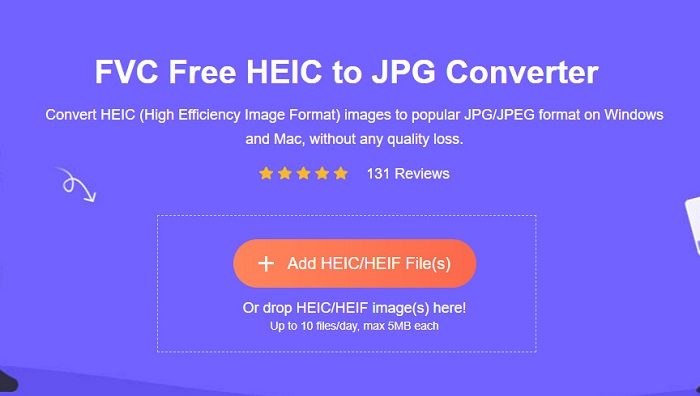
Vaihe 2. Napsauta sen jälkeen Lisää HEIC / HEIF-tiedostot -painiketta. Tietokoneesi tiedostot tulevat näkyviin ja valitse sitten HEIC tiedosto, jonka haluat ladata.
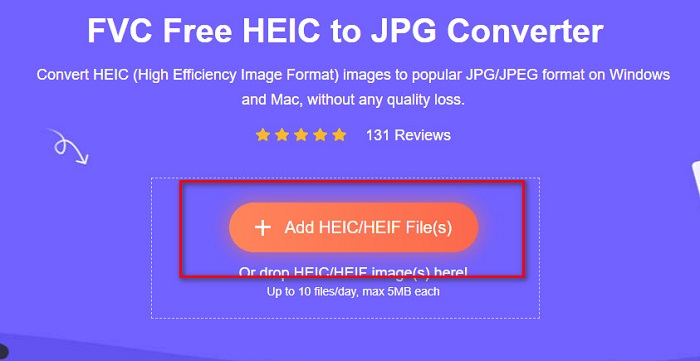
Vaihe 3. Kun olet ladannut tiedostosi, HEIC-muunnosprosessi JPG-muotoon alkaa. Odota sitten muutama sekunti loppuun.
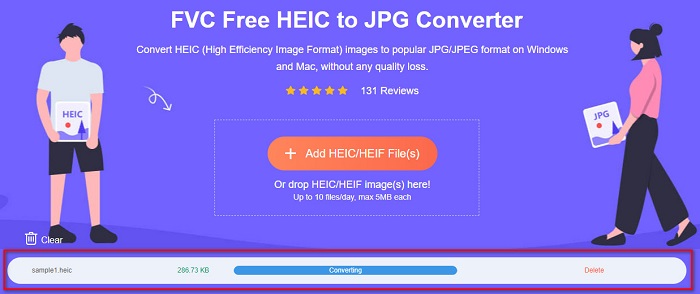
Vaihe 4. Napsauta lopuksi ladata -painiketta ladataksesi JPG-tiedostomuotosi, ja etsi se sitten tietokoneesi tiedostoihin.
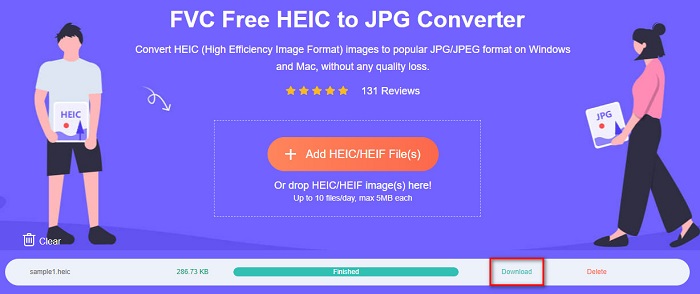
Ja siinä se! Voit nyt tarkastella HEIC-valokuvaa, joka on muutettu JPG-tiedostomuotoon.
Osa 2. HEIC-tiedoston avaaminen Macissa
HEIC:n avaaminen Macilla on helppoa, koska Apple tukee HEIC-kuvia. Mutta jos haluat silti tietää vaiheittaisen prosessin HEIC-tiedostojen avaamisesta Macissa, lue alla olevat vaiheet.
Vaihe 1. Etsi HEIC-tiedosto Mac-laitteellasi.
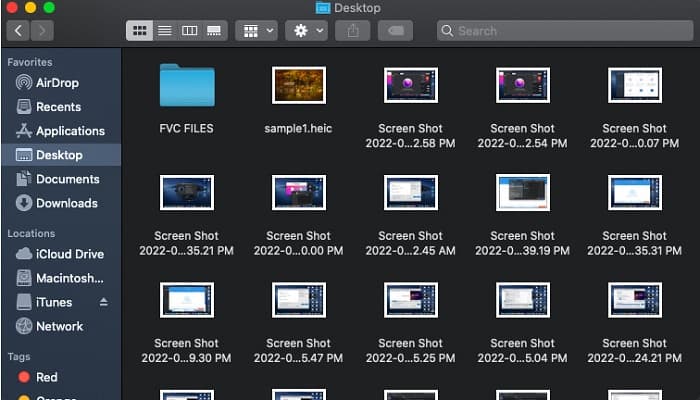
Vaihe 2. Kaksoisnapauta sitten HEIC-tiedostoasi.
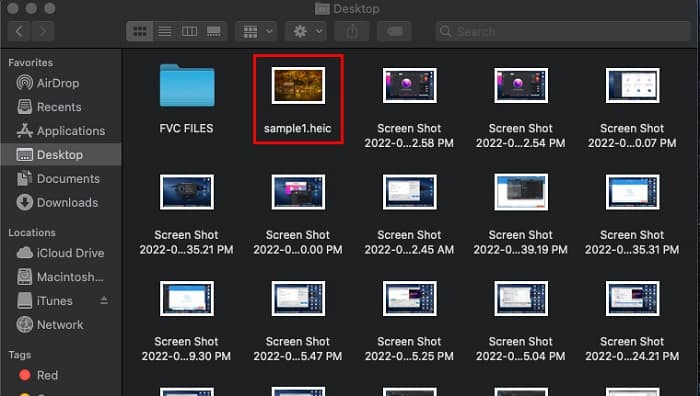
Vaihe 3. Ja nyt voit tarkastella ja nauttia HEIC-tiedostostasi.
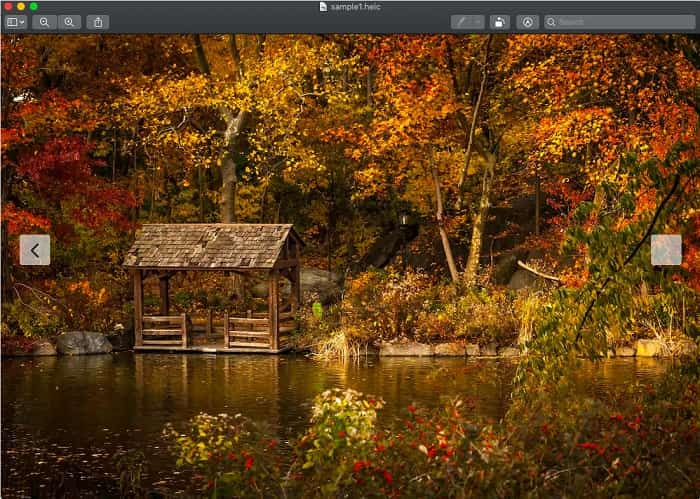
Osa 3. Kuinka avata HEIC Online
Yksi tehokkaimmista tavoista avata HEIC -tiedosto on avaamalla se verkossa. On vain muutamia työkaluja, joita voit käyttää HEIC-tiedostojen avaamiseen verkossa; Löysimme kuitenkin työkalun, jolla voit avata HEIC-tiedostosi verkossa.
Compressjpg.net
Compressjpg.net on työkalu, jonka avulla voit avata HEIC-tiedostoja helposti verkossa. Lisäksi voit katsella HEIC- ja HEIF-kuvia matkapuhelimellasi tai ikkunoistasi tällä työkalulla.
Vaihe 1. Tee haku selaimessasi Compressjpg.net, se ohjaa sinut heidän verkkosivuilleen. Napsauta sitten Valitse tiedosto painiketta tai raahaa ja pudota HEIC-tiedostosi ohjelmiston pääliittymässä.
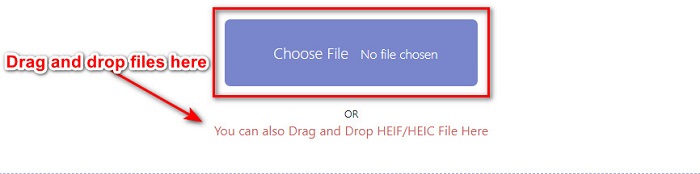
Vaihe 2. Kun napsautat Valitse tiedosto -painiketta, tietokoneesi tiedostot tulevat näkyviin, josta valitset HEIC-tiedostosi. Napsauta sitten Avata ladataksesi HEIC-tiedostosi.
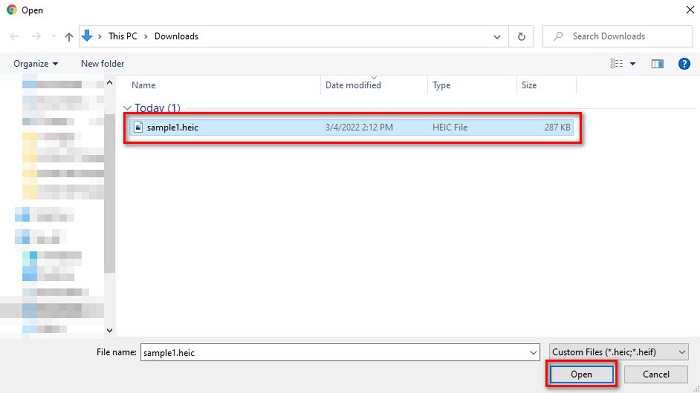
Vaihe 3. Lopuksi voit nyt tarkastella HEIC -tiedostoa verkossa. Helppoa eikö?

Plussat
- Helppokäyttöinen
- Se voi ladata HEIC-kuvasi nopeasti.
- Se ei sisällä häiritseviä mainoksia.
Haittoja
- Koska se on Internet-riippuvainen, sinulla voi olla vaikeuksia katsella HEIC-kuvaasi.
HEIC Image Viewer Dekooderi
Toinen online-katseluohjelma, jota kannattaa käyttää, on HEIC Image Viewer Decoder. Tämän online-katseluohjelman avulla voit nähdä HEIC-tiedostosi vain muutamassa vaiheessa. Se on erittäin kätevä käyttää, ja monet ihmiset käyttävät tätä työkalua. Tämä online-katseluohjelma sisältää kuitenkin monia häiritseviä mainoksia, jotka voivat häiritä katseluprosessia. Siitä huolimatta se on yksi yleisimmin käytetyistä online-HEIC-katseluohjelmista.
Vaihe 1. Etsi ensin hakukentästäsi HEIC Image Viewer Decoder.
Vaihe 2. Vedä ja pudota seuraavaksi HEIC-tiedostosi suorakaiteen muotoiseen laatikkoon tai voit ladata HEIC-tiedoston napsauttamalla Valitse tiedosto -painiketta. Jatka sitten viimeiseen vaiheeseen.

Vaihe 3. Lopuksi odota, että HEIC-kuvasi latautuu, ja voit nyt tarkastella HEIC-kuvaa, jonka haluat nähdä.
Plussat
- Siinä on helppokäyttöinen ohjelmistokäyttöliittymä.
- Käytettävissä millä tahansa selaimella.
Haittoja
- Se sisältää monia häiritseviä mainoksia.
- HEIC-kuvan lataaminen vie aikaa.
FileProInfo
FileProInfo on online-HEIC-katseluohjelma, jonka avulla voit tarkastella HEIC-tiedostoasi välittömästi. Tämä ilmainen online-katseluohjelma ei vaadi sinua rekisteröitymään ja asentamaan ohjelmistoa. Lisäksi se on 100% turvallinen käyttää. Sen haittapuoli on, että se sisältää ärsyttäviä mainoksia, jotka ovat häiritseviä. Vaikka sillä on tiedostokokorajoitus, monet ihmiset tarkastelevat HEIC-tiedostojaan tämän online-työkalun avulla.
Vaihe 1. Etsi käyttämässäsi selaimessa FileProInfo HEIC online-katseluohjelma.
Vaihe 2. Napsauta ohjelmiston pääliittymässä Valitse HEIC-tiedosto -painiketta, tietokonetiedostosi tulevat näkyviin, ja valitset HEIC-tiedoston, jota haluat tarkastella.
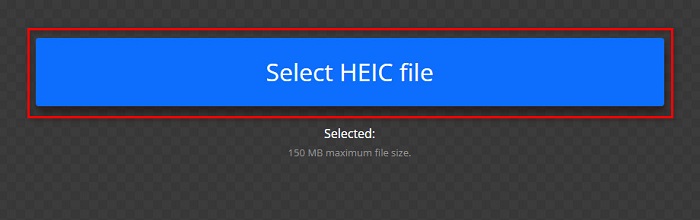
Vaihe 3. Napsauta lopuksi Avaa HEIC-tiedosto -painiketta nähdäksesi HEIC-tiedostosi verkossa. Odota sitten, että HEIC-kuvasi latautuu.
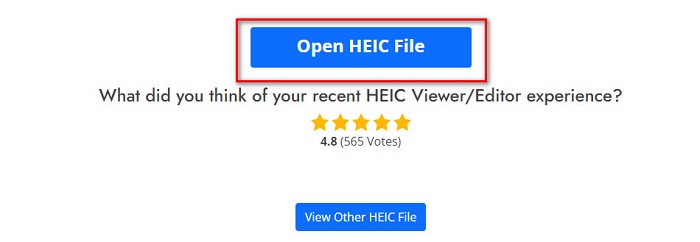
Plussat
- Se voi tarkastella HEIC-tiedostoa helposti.
- Ilmainen pääsy verkossa.
- Oppimiskäyrä ei ole jäykkä.
Haittoja
- Tiedoston koon rajoitus.
- Pop-up-mainokset tulevat tyhjästä.
Osa 4. Lisää tietoa HEIC-tiedostosta
HEIC-tiedostot ovat tiedostomuotoja, jotka löytyvät Apple-laitteista otetuista kuvista. HEIC on lyhenne sanoista High-Efficiency Image Container. Tämäntyyppiset tiedostot on luotu paremman pakkauksen aikaansaamiseksi vaikuttamatta kuvan korkeaan laatuun.
Lisäksi, koska tällä kuvatiedostolla on parempi pakkaus korkealaatuisella resoluutiolla, nämä tiedostot sopivat parhaiten valokuvaamiseen, live-kuviin ja animaatioiden luomiseen. Lisäksi se voi tukea 16-bittistä väriä muokkauksen parantamiseksi. Koska Apple kuitenkin kehittää HEIC-tiedostoja, se ei ole yhteensopiva monien sovellusten ja laitteiden kanssa.
Osa 5. Usein kysyttyä HEIC-tiedostojen avaamisesta
Voitko avata HEIC-tiedostoja Android-laitteilla?
Ei. HEIC-tiedostot ovat vain Apple-laitteita varten. Näiden kuvatiedostojen avaaminen Androidilla on mahdotonta; sinun on käytettävä työkalua tai online-muunninta.
Vaikuttaako HEIC-tiedoston muuntaminen JPG-tiedostoksi laatuun?
HEIC-tiedoston muuntaminen JPG-tiedostomuotoon ei vaikuta kuvan laatuun. Se vaikuttaa kuitenkin tiedostokokoon, koska HEIC-tiedostot ovat pakattuja tiedostoja, kun taas JPG ei ole.
Voinko avata JPG-muodon Apple-laitteilla?
Joo. Monissa Apple-laitteissa, kuten iPhonessa ja iPadissa, on sisäänrakennettu sovellus, joka voi avata JPG-tiedostomuodon. Yksi tapa on avata JPG-tiedosto käyttämällä iCloud-valokuvia.
Voitko muuntaa HEIC-tiedoston PNG-tiedostomuotoon?
Varmasti monien työkalujen avulla voit muuntaa HEIC-tiedostoja PNG-tiedostomuotoon.
Johtopäätös
Joten sinun ei tarvitse murehtia nyt, jos haluat avata HEIC-tiedostoja Windowsissa, Macissa ja verkossa, koska kaikki ratkaisut ja tavat on esitetty sinulle yllä. On monia tapoja avata HEIC -tiedosto. Kaikilla ei kuitenkaan ole samoja ominaisuuksia käytettäväksi. Mutta jos haluat tarkastella HEIC-tiedostoa millä tahansa laitteella, on kätevää muuntaa HEIF-tiedosto JPG-tiedostomuotoon. Ja siinä tapauksessa FVC Free HEIC - JPG-muunnin auttaa sinua ongelmassa.
Siksi, jos olet Windows-käyttäjä, ainoa tapa avata HEIC-tiedosto on muuntaa se JPG-muotoon käyttämällä parasta HEIC-JPG-muunninta, ja se on FVC ilmainen HEIC-JPG-muunnin.



 Video Converter Ultimate
Video Converter Ultimate Näytön tallennin
Näytön tallennin



